Wenn Sie eine neue Erweiterung in Chrome installieren, wird dieDas Symbol der Erweiterung wird ganz rechts in der Symbolleiste unmittelbar vor dem Hamburger-Symbol hinzugefügt. Wenn Sie Erweiterungen über mehrere Chrome-Installationen hinweg synchronisieren oder eine deaktivierte Erweiterung aktivieren, werden die Symbole ganz rechts in der Reihenfolge hinzugefügt, in der sie hinzugefügt oder synchronisiert wurden. Abgesehen vom Aktivieren / Deaktivieren von Erweiterungen haben Sie nur wenig Kontrolle darüber, wann und wo ein Symbol hinzugefügt wird. Dies ist problematisch, da Sie aufgrund der unterschiedlichen Reihenfolge der Erweiterungen in einer Chrome-Installation im Vergleich zur anderen häufig gezwungen sind, die Symbole vor dem Klicken etwas genauer zu betrachten. Dieses Problem ist seit dem letzten Chrome-Update leicht zu lösen. In Chrome können Sie die Erweiterungssymbole in der Symbolleiste jetzt einfach per Drag & Drop neu anordnen.
Öffnen Sie Chrome und vergewissern Sie sich, dass Sie die Version ausführen51.0.2704.63 auf dem Stallfreigabekanal. Wenn Sie eine ältere Version verwenden, führen Sie jetzt ein Upgrade durch. Klicken Sie mit der linken Maustaste auf ein Chrome-Erweiterungssymbol und halten Sie es dort, wo Sie es positionieren möchten.
Das ist aber noch nicht alles. Ein älteres Chrome-Update ermöglichte es Benutzern, Erweiterungssymbole im Hamburger-Menü auszublenden. Die Funktion wurde eingeführt, nachdem Chrome die Option zum Ausblenden von Symbolen für installierte und aktivierte Erweiterungen entfernt hatte. Dadurch wurden die Benutzer darüber informiert, welche Erweiterungen, insbesondere böswillige, aktiv waren.
So blenden Sie ein Erweiterungssymbol im Hamburger-Menü aus:Klicken Sie mit der linken Maustaste, um es auszuwählen, und ziehen Sie es auf die Hamburger-Schaltfläche. Lassen Sie die Maustaste nicht los und warten Sie, bis sich das Menü öffnet. Ganz oben befindet sich ein leerer Bereich vor der Option "Neuer Tab" und "Neues Fenster". Legen Sie das Symbol hier ab.
Chrome ist bestrebt, die Benutzeroberfläche sauber zu haltenetwas, das seine Benutzer am Browser mögen. Nachdem Sie festgelegt haben, dass alle aktivierten Erweiterungssymbole sichtbar sein müssen, können Sie die Benutzeroberfläche auf diese Weise sauber halten. Außerdem müssen wir hier darauf hinweisen, dass Firefox dies vor einiger Zeit getan hat, als es seine eigene Benutzeroberfläche überarbeitete.







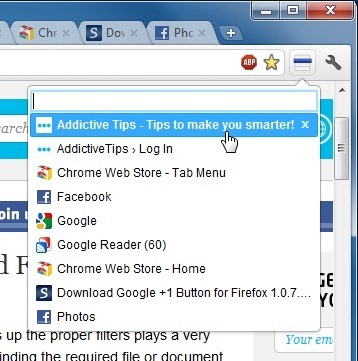




Bemerkungen